Löst: iPhone Silent Switch fungerar inte [2022]
Du kanske redan vet hur viktigt det tysta läget på alla smartphones är. Det finns trots allt tillfällen då vi måste sätta vår iPhone på tyst läge. Även om iPhone tyst knapp inte fungerar, kan det orsaka oönskade problem för dig. Oroa dig inte – att möta iPhones tysta omkopplare som inte fungerar är ett vanligt problem som enkelt kan åtgärdas. I det här inlägget kommer jag att felsöka iPhone tyst läge, som inte fungerar på olika sätt.

- Fix 1: Kontrollera den tysta knappen på din iPhone
- Fix 2: Använd Assistive Touch för att aktivera tyst läge
- Fix 3: Sänk volymen för ringsignalen
- Fix 4: Ställ in en tyst ringsignal
- Fix 5: Starta om din iOS-enhet
- Fix 6: Aktivera flygplansläget
- Fix 7: Ställ in texttonsfunktionen på Ingen
- Fix 8: Fixa iOS-systemet för din enhet

Fix 1: Kontrollera den tysta knappen på din iPhone
Innan du vidtar några drastiska åtgärder, se till att den tysta knappen inte är trasig på din iPhone. Du hittar omkopplaren Ringsignal/Tyst på sidan av din enhet. Kontrollera först om din iPhone tysta knapp har fastnat och rengör eventuell smuts eller skräp från den. Om knappen är trasig kan du besöka servicecentret för att fixa det.
Bortsett från det, se till att den tysta knappen är korrekt placerad. För att sätta din telefon i tyst läge måste du skjuta ned knappen så att den orange linjen syns på sidan.
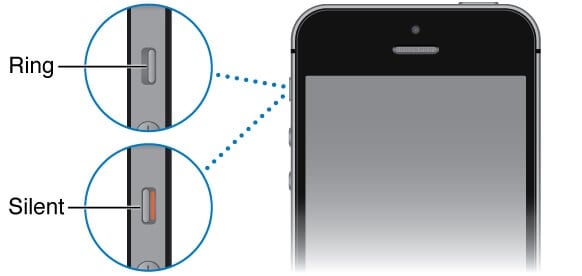
Fix 2: Använd Assistive Touch för att aktivera tyst läge
Om iPhones tysta knapp har fastnat eller är trasig kan du använda Assistive Touch-funktionen på din enhet. Det kommer att tillhandahålla olika genvägar på skärmen som du kan komma åt. Först går du bara till telefonens Inställningar > Tillgänglighet och se till att funktionen ‘Assistive Touch’ är aktiverad.
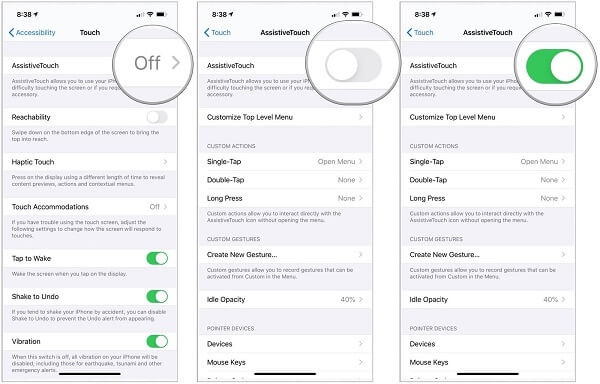
Nu kan du hitta ett cirkulärt flytande alternativ på skärmen för Assistive Touch. Om din iPhones tysta omkopplare inte fungerar, tryck på alternativet Assistive Touch och gå till Enhetsfunktionerna. Härifrån kan du trycka på knappen ‘Ljud av’ för att sätta din enhet i tyst läge.
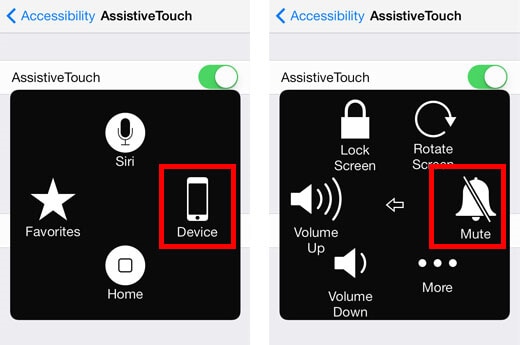
Du kan senare följa samma process och trycka på ikonen för att stänga av ljudet på din enhet (för att stänga av telefonen från tyst läge). Om iPhone tyst switch inte fungerar, då skulle Assistive Touch vara ett substitut för det.
Fix 3: Sänk volymen för ringsignalen
Även om iPhone tyst knapp inte fungerar kan du fortfarande minimera enhetens volym. Du kan till exempel sänka ringsignalens volym till minimivärdet, vilket skulle likna ett tyst läge.
Därför, om iPhones tysta läge inte fungerar, gå till telefonens Inställningar > Ljud & Haptics > Ringsignaler och alters. Skjut nu ned volymen manuellt till det lägsta värdet för att åtgärda problemet med iPhone 6s tysta knapp som inte fungerar.
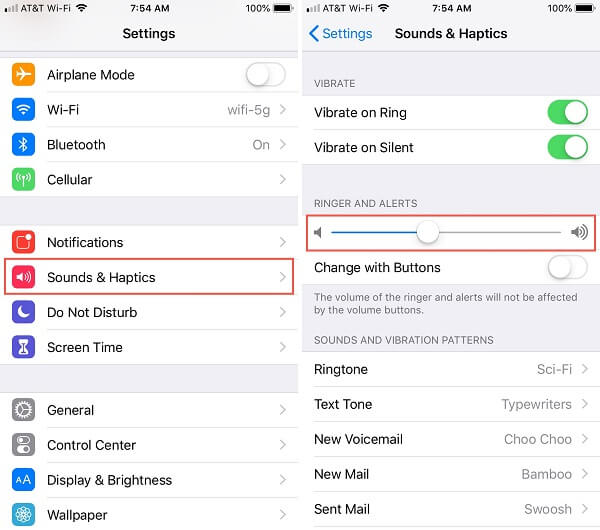
Fix 4: Ställ in en tyst ringsignal
Du kanske redan vet att det finns olika sätt att ställa in ringsignaler på vår enhet. Även om den tysta knappen är trasig på din iPhone kan du ställa in en tyst ringsignal för att få samma effekt.
Lås helt enkelt upp din iPhone och gå till dess Inställningar > Ljud & Haptics > Ringsignaler. Gå nu till Tone Store härifrån, leta efter en tyst ringsignal och ställ in den som standardringsignal på din telefon.
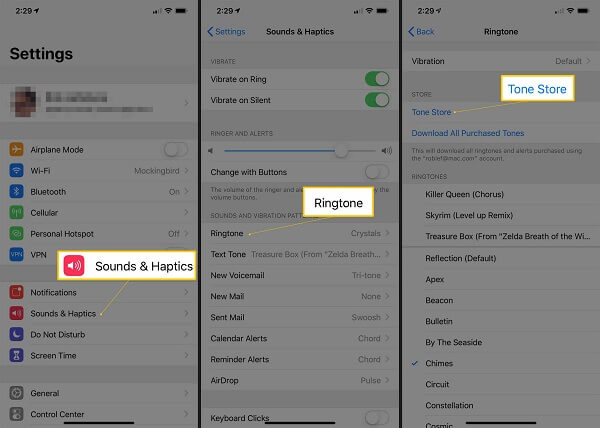
Fix 5: Starta om din iOS-enhet.
Om din telefon inte har startat ordentligt kan det också göra att iPhones tysta läge inte fungerar. En snabb omstart skulle återställa strömcykeln på din telefon för att åtgärda det här problemet.
Om du har en iPhone X, 11,12 eller 13 kan du trycka på sido- och antingen volym upp- eller nedknapparna samtidigt.
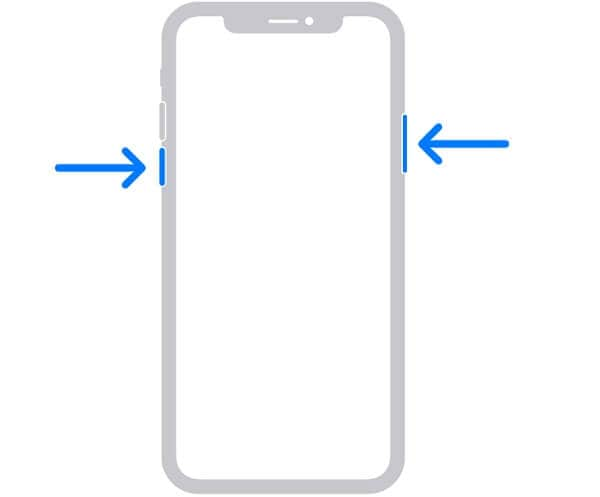
Om du har en iPhone 8 eller en äldre generations modell, tryck bara länge på strömknappen (vakna/sömn) istället.
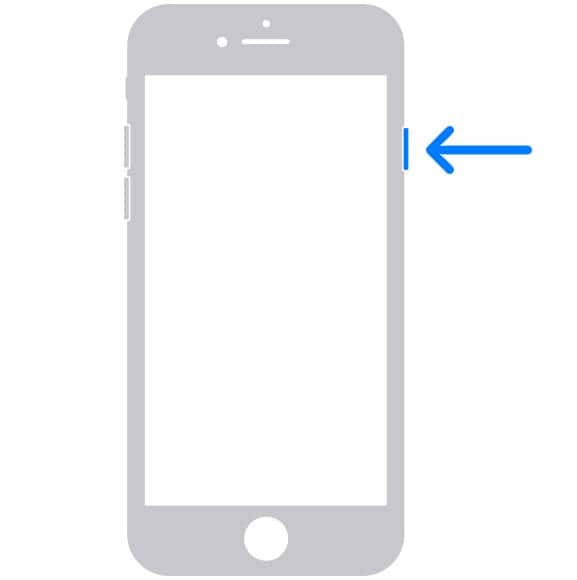
Detta visar ett Power-reglage på din telefon som du kan skjuta för att stänga av din enhet. Senare kan du trycka på Power/Side-knappen igen för att starta om enheten.
Fix 6: Aktivera flygplansläget
Detta är en annan tillfällig fix som du kan följa för att fixa iPhone-tyst-knappen, inte fungerar problem. Om du aktiverar flygplansläget kommer standardnätverket på din telefon automatiskt att inaktiveras (och du kommer inte att få något samtal).
Du kan bara gå till kontrollcentret på din iPhone och trycka på flygplansikonen för att aktivera det. Alternativt kan du också gå till din iPhones inställningar för att sätta din telefon i flygplansläge.
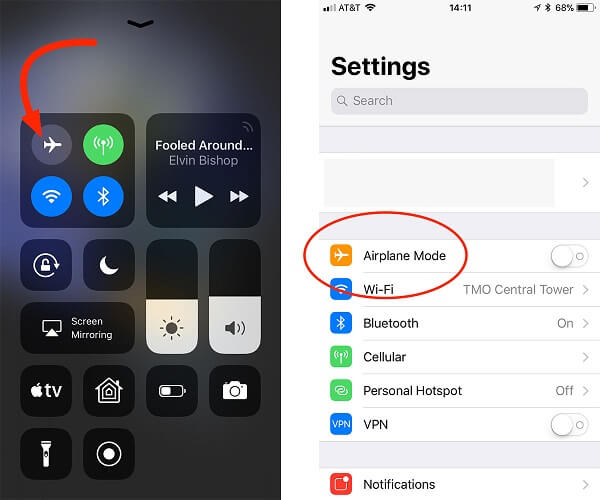
Fix 7: Ställ in texttonsfunktionen på Ingen
Om du har ställt in något annat för texttonen kan den skriva över enhetens tysta läge. Därför, om iPhones tysta läge inte fungerar, kan du gå till dess Inställningar > Ljud & Haptics. Gå nu till alternativet Text Tone (under Ljud och vibrationsmönster) och se till att det är inställt på ‘Ingen’.
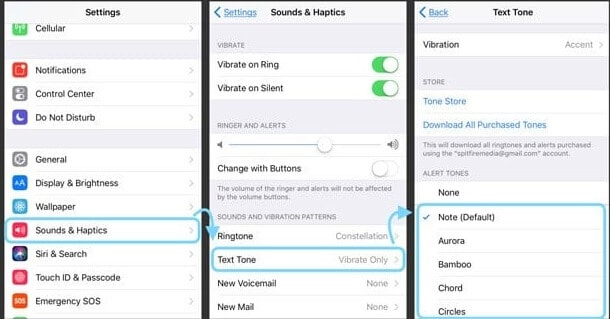
Fix 8: Fixa iOS-systemet för din enhet.
Om ingen av dessa saker verkar fungera, är chansen stor att ett programvarurelaterade problem gör att det tysta läget inte fungerar. För att fixa detta kan du helt enkelt ta hjälp av DrFoneTool – System Repair (iOS).

DrFoneTool – Systemreparation
Reparera iOS-systemfel för att fixa att iPhone tyst knapp inte fungerar. Ingen iTunes behövs.
- Fixa iOS till normalt utan dataförlust.
- Fixa olika iOS-systemproblem fastnat i återställningsläge, vit Apple -logotyp, svart skärm, looping vid start osv.
- Fixa alla iOS-systemproblem med bara några klick.
- Fungerar för alla modeller av iPhone, iPad och iPod touch.
- Fullt kompatibel med den senaste iOS 15.

- En del av DrFoneTool-verktygssatsen kan applikationen reparera alla typer av firmware- eller mjukvarurelaterade problem med din telefon.
- Det kan enkelt fixa problem som iPhone tyst läge som inte fungerar, enhet som inte svarar, olika felkoder, enheten har fastnat i återställningsläget och många andra problem.
- Du behöver helt enkelt följa en genomklickningsprocess för att fixa din iPhone och uppgradera den till den senaste stabila iOS-versionen.
- DrFoneTool – System Repair (iOS) är 100 % säker, behöver inte jailbreak-åtkomst och kommer inte att radera någon lagrad data på din enhet.
Så här använder du DrFoneTool – Systemreparation (iOS) för att fixa att iPhone tyst switch inte fungerar.
Steg 1: Klicka på knappen nedan för att ladda ner DrFoneTool och installera det sedan på din dator (Win eller Mac).
Steg 2: Öppna programvaran Dr.fone och klicka på ‘Systemreparation’. Använd USB-kabeln för att ansluta iPhone med en icke fungerande tyst switch till datorn.

Steg 3: Välj ‘Standardläge’ efter att iPhone har upptäckts av verktyget.

Steg 4: Sedan kommer din enhetsinformation att upptäckas av verktyget automatiskt. Du kan klicka på ‘Start’ efter att ha bekräftat enhetsinformationen.

Steg 5: Du har nu möjlighet iOS-firmware kommer att laddas ner automatiskt. Vänta tills nedladdningen av den fasta programvaran är klar. Och klicka sedan på ‘Fix Now’ efter att firmware har verifierats.

Steg 6: Reparationsprocessen tar några minuter, håll enheten ansluten tills reparationsprocessen är klar.

Steg 7: Vänta tills iPhone startar om och iPhones tysta switch ska fungera nu.
Jag är säker på att efter att ha följt dessa förslag skulle du kunna fixa iPhones tysta läge, vilket inte fungerar. Om den tysta iPhone-knappen har fastnat kan du enkelt lösa problemet. Om den tysta knappen är trasig på din iPhone kan du överväga att få den reparerad. Slutligen, om det finns ett mjukvarurelaterat problem bakom iPhones tysta läge som inte fungerar, då ett dedikerat verktyg som DrFoneTool – Systemreparation (iOS) kan enkelt lösa problemet.
Senaste artiklarna

